แล้วเขียนความคิดเห็นของคุณ
ReiBoot - ซอฟต์แวร์ซ่อมแซมระบบ iOS ฟรี อันดับ 1
แก้ไขปัญหา iOS กว่า 150 รายการ โดยไม่สูญเสียข้อมูล & อัพเกรด/ดาวน์เกรด iOS 26 อย่างปลอดภัย
ReiBoot: เครื่องมือซ่อม iOS อันดับ 1
แก้ไขปัญหา iOS 150+ รายการ โดยไม่ลบข้อมูล
ไอแพดของฉันค้างรูปแอปเปิ้ลเมื่อฉันเปิดเครื่อง นอกจากนี้มันไม่สามารถเชื่อมต่อกับ iTunes หรือคอมพิวเตอร์ของฉันได้ ช่วยด้วย!
นี้เป็นปัญหาที่ผู้ใช้ iPad บางรายอาจพบเจอ เมื่อไอแพดค้าง ขึ้นรูปแอปเปิ้ล มีหลายสาเหตุที่อาจทำให้เกิดปัญหานี้ เช่นการ jailbreaking ของ iPadOS หรือปัญหาที่เกิดขึ้นในระหว่างการอัปเดตไปยังเวอร์ชันใหม่ iOS นอกจากนี้ยังอาจเกิดปัญหาเมื่อกู้คืนข้อมูลจากการสำรองข้อมูลของอุปกรณ์ของคุณ ของเรามีข้อมูลเพิ่มเติมเกี่ยวกับปัญหานี้และวิธีการแก้ไขที่เป็นไปได้ ขอให้ท่านติดตามด้วย
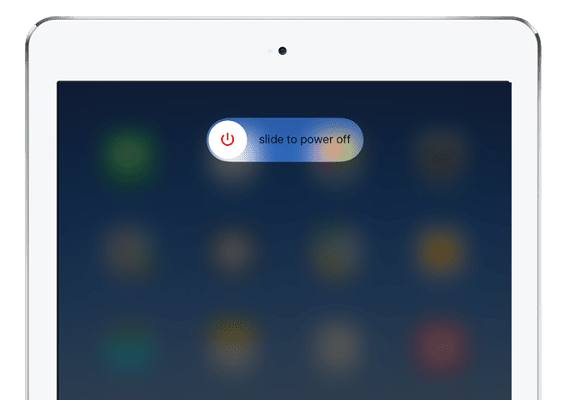
ขั้นตอนถัดไปคือการทำ force restart หรือ hard reset ของ iPad, ซึ่งบางครั้งสามารถแก้ไขปัญหาที่เกิดจากซอฟต์แวร์เล็กน้อย. วิธีที่ใช้ในการ force restart จะแตกต่างกันตามรุ่นของ iPad ที่คุณใช้:
สำหรับ iPad ที่มีปุ่ม Home: กดค้างทั้งปุ่ม Home และปุ่ม Power (Sleep/Wake) จนกว่าโลโก้ Apple จะปรากฏบนหน้าจอ
สำหรับ iPad ที่ไม่มีปุ่ม Home: กดปุ่มเพิ่มเสียง (Volume Up) ด้วยการกดและปล่อยอย่างรวดเร็ว, จากนั้นกดปุ่มลดเสียง (Volume Down) ด้วยการกดและปล่อยอย่างรวดเร็ว, แล้วค้างคาวปุ่ม Power (Sleep/Wake) จนกว่าโลโก้ Apple จะปรากฏบนหน้าจอ
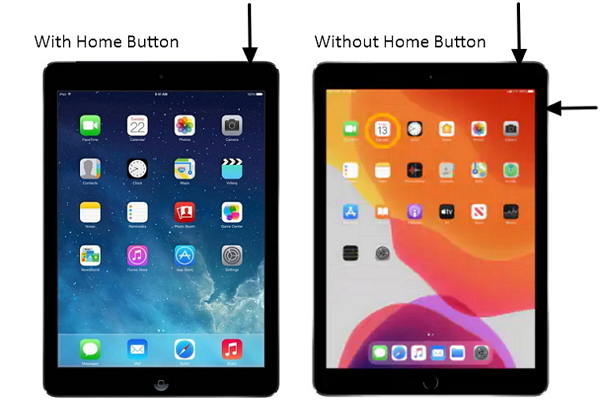
โหมดการกู้คืนมีประโยชน์เมื่ออุปกรณ์ Apple ของคุณมีปัญหาเนื่องจากปัญหาในเบต้าอัพเดตของซอฟต์แวร์. ต่อไปนี้คือคำแนะนำขั้นตอนที่ละเอียดเพื่อช่วยคุณแก้ไขปัญหา:
ต่อไป, ค้างคาวปุ่ม powere จนกว่าอุปกรณ์ของคุณจะเปิด. นี้จะทำให้อุปกรณ์ของคุณออกจากโหมดการกู้คืน

ถ้าคุณรู้สึกว่ากระบวนการนี้ใช้เวลานานและทำให้สับสน, คุณสามารถเลือกใช้ Tenorshare ReiBoot ซึ่งสามารถเข้าและออกจากโหมดการกู้คืนได้ในเพียงคลิกเดียวโดย ไม่มีค่าใช้จ่าย
ดาวน์โหลดและติดตั้งโปรแกรมบน PC หรือ Mac ของคุณ, เปิดโปรแกรมและเชื่อมต่อ iPad กับคอมพิวเตอร์. คลิก "Enter/Exit" เมื่อโปรแกรมตรวจพบอุปกรณ์
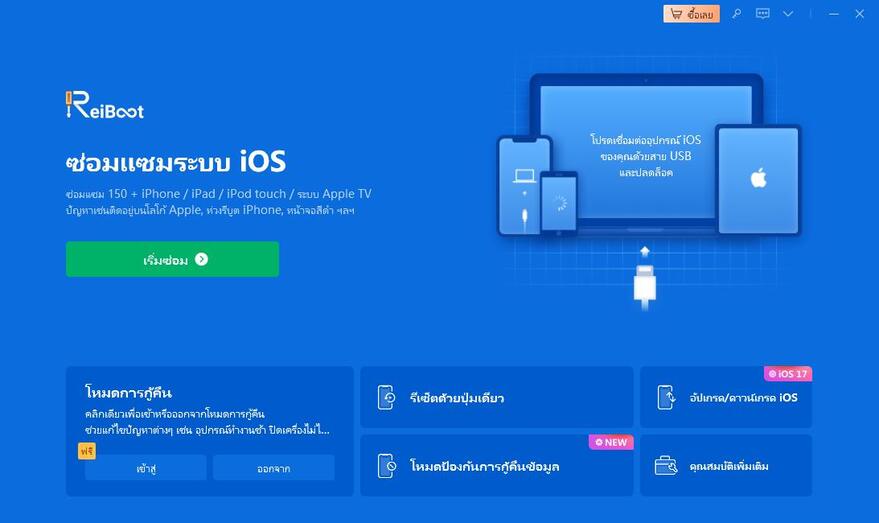
เมื่ออุปกรณ์อยู่ในโหมดการกู้คืน, คลิก "Exit Recovery Mode" เพื่อรีบูต iPad
หาก iPad ของคุณค้างรูปแอปเปิ้ลหลังจากรีเซ็ตหรือ iPad ค้างที่โลโก้ Apple กระพริบ,เป็นต้น คุณยังสามารถลองอัปเดต iPad ใน ReiBoot เพื่อแก้ไขปัญหานี้ นี้เป็นกระบวนการที่ง่ายและไม่ซับซ้อน
เลือก "Upgrade" เพื่อดำเนินการต่อ. คลิกที่ "Download" แล้วคลิกที่ "Initiate Upgrade". ในไม่กี่นาที, iPad ของคุณจะได้รับการอัปเดตเป็นเวอร์ชันล่าสุดของ iPadOS 26/18/17
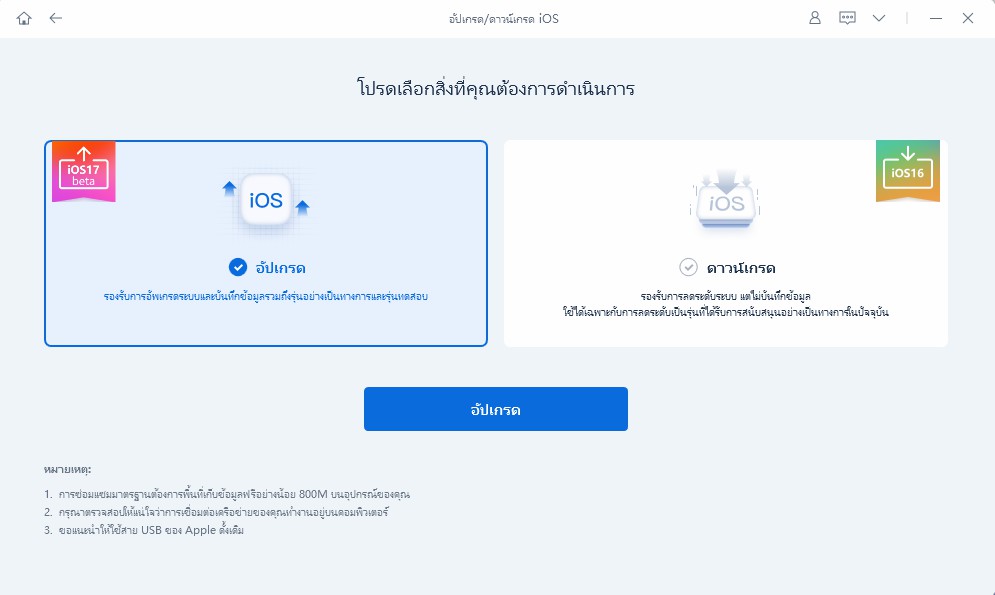
เมื่อการอัปเดต iPad ไม่ช่วยแก้ไขปัญหา, การคืนค่าอาจเป็นทางเลือกที่มีประโยชน์ แต่การคืนค่ามีข้อเสียเดียวคือคุณอาจสูญเสียข้อมูลทั้งหมดในกระบวนการนี้. ดีกว่าคือทำการสำรองข้อมูลก่อนที่จะทำการคืนค่า. ต่อไปนี้คือคำแนะนำขั้นตอนที่ละเอียดเพื่อช่วยคุณคืนค่า iPad โดยใช้ iTunes และแก้ไขปัญหาไอแพดค้างรูปแอปเปิ้ล
เลือกตัวเลือก "กู้คืน iPad" การดำเนินการนี้จะกู้คืนอุปกรณ์ของคุณและลบข้อมูลทั้งหมดในอุปกรณ์ หลังจากรีสตาร์ทอุปกรณ์ของคุณ อุปกรณ์จะคล้ายกับ iPad ใหม่โดยไม่มีข้อผิดพลาดและไม่มีข้อมูล

ในขณะที่ใช้วิธีการข้างต้น มีโอกาสสูงที่คุณอาจสูญเสียข้อมูลของคุณ แต่ Tenorshare ReiBoot สามารถแก้ปัญหาไอแพดค้างรูปแอปเปิ้ลได้อย่างรวดเร็วโดยไม่สูญเสียข้อมูล
เปิดโปรแกรมและเชื่อมต่อ iPad กับคอมพิวเตอร์, แล้วแตะที่ "Start" เพื่อเริ่มต้น
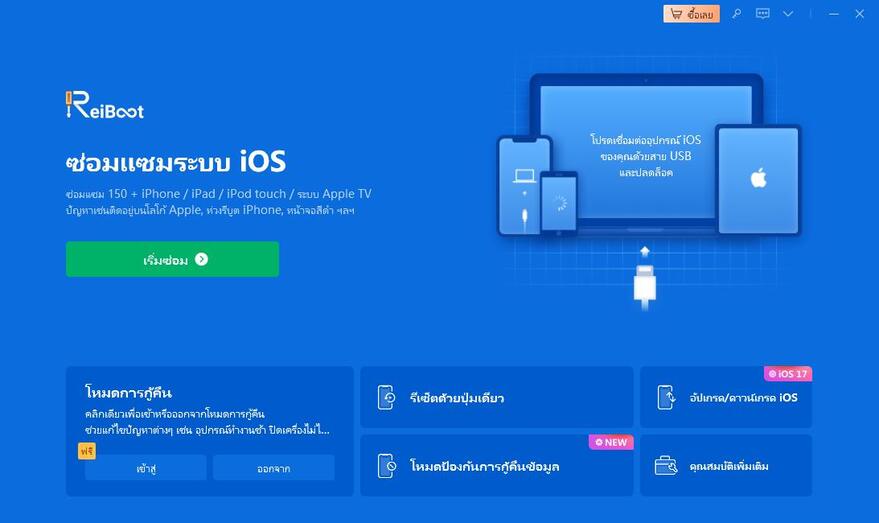
คลิกที่ "Standard Repair" และคุณจะเข้าสู่หน้าจอใหม่ คลิกที่ "Download" เพื่อเริ่มดาวน์โหลดแพคเกจซอฟต์แวร์

เมื่อดาวน์โหลดเสร็จสมบูรณ์, เลือก "Start Repair" เพื่อเริ่มกระบวนการซ่อมแซมของอุปกรณ์ของคุณ. กระบวนการนี้อาจใช้เวลาประมาณ 10 นาที หลังจากนั้น, อุปกรณ์ของคุณจะรีสตาร์ทเหมือนเดิม

หากคุณรู้สึกสับสนเกี่ยวกับขั้นตอนที่กล่าวถึง, คุณสามารถติดตามวิดีโอไกด์ของเราเพื่อแก้ไขปัญหาไอแพดค้าง ขึ้นรูปแอปเปิ้ล:
ในสรุป, เราได้พิจารณาวิธีการแก้ไขทั้งหมดที่เป็นไปได้ที่สามารถแก้ไขปัญหาไอแพดค้าง ขึ้นรูปแอปเปิ้ลได้ เราพบว่าใช้ ซอฟต์แวร์การกู้คืนระบบ iOS เป็นวิธีที่มีประสิทธิภาพที่สุด ซึ่งสามารถเป็นสารพัดที่ดีที่สุดเมื่อคุณพบว่าปัญหาไอแพด
เพิ่มเพื่อน LINE กับ Tenorshare
รับข่าวสาร อัปเดตโปรโมชั่น และสิทธิพิเศษก่อนใคร!

แล้วเขียนความคิดเห็นของคุณ
Leave a Comment
Create your review for Tenorshare articles
โดย Nakhon Pichaiwong
2025-12-29 / iPad
ให้คะแนนเลย!